Parfois, nous rencontrons des problèmes de connectivité, une connexion Internet instable ou nous devons passer à un autre réseau cellulaire. Une solution courante à ces scénarios consiste à changer de carte SIM.
Les cartes SIM vous permettent d'accéder à votre opérateur de téléphonie mobile pour vous aider à obtenir des services de données et à passer des appels téléphoniques. C’est la clé pour se connecter sans connexion Wi-Fi. Normalement, vous n'avez pas besoin de changer de carte SIM. Mais lorsque vous voyagez à l’étranger, vous devrez changer de carte SIM locale pour économiser de l’argent. Ou vous pouvez changer d’opérateur téléphonique pour obtenir une bonne connexion. Dans ces situations, il est important de savoir comment changer une carte SIM sur iPhone .
Quoi qu'il en soit, vous pouvez facilement remplacer une carte SIM sur iPhone puisque nous vous montrerons tous les détails au cours du processus. Continuez à lire pour que le changement se déroule sans problème.

T1. Vais-je perdre des données si je change de carte SIM sur iPhone ?
Non, vous ne perdrez rien lorsque vous changez de carte SIM à condition d'avoir sauvegardé les données de la carte SIM. Mais si vous passez à un autre opérateur ou forfait, vous devrez reconfigurer les paramètres réseau. La plupart des opérateurs de téléphonie mobile enverront un message texte avec les paramètres que vous devez enregistrer et vous permettront d'accéder au réseau mobile, y compris aux points d'accès mobiles.
Q2. Changer de carte SIM sur iPhone transfère-t-il tout ?
Non. Seuls les contacts stockés sur la carte SIM seront transférés. Les applications, photos, messages et autres fichiers resteront sur votre iPhone.
Avant d'échanger une carte SIM présente dans un iPhone avec une autre, vous devez vérifier certaines choses. Cela garantira que vos fichiers ne seront pas perdus. Voici ce qu'il faut faire avant de changer une carte SIM sur iPhone :
Avant de changer une carte SIM sur votre iPhone, vérifiez si l'appareil est verrouillé sur un réseau. La plupart des appareils iOS sont toujours verrouillés sur un opérateur particulier, ce qui rend impossible pour les utilisateurs d'utiliser la carte SIM d'un autre opérateur sur l'appareil. Voici une procédure pour vérifier si un iPhone est verrouillé sur un réseau :
Étape 1 : Accédez à Paramètres sur votre iPhone, cliquez sur « Général » et choisissez « À propos ».
Étape 2 : faites défiler la page À propos jusqu'à « Carrier Lock » et vérifiez si l'iPhone est verrouillé sur un opérateur.
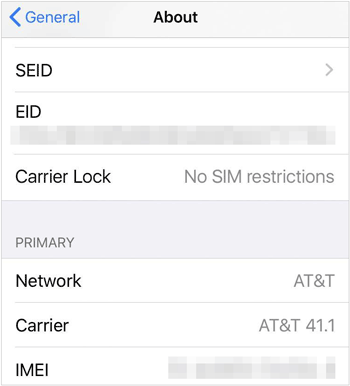
Si l'iPhone est verrouillé sur un réseau, vous devez contacter l'opérateur pour le déverrouiller et expliquer pourquoi vous changez de carte SIM. Vous pouvez également utiliser un outil de déverrouillage de réseau tiers pour le déverrouiller.
Peut-être avez-vous besoin de : Déverrouillez facilement la carte SIM sur les appareils Android
Pour protéger la carte SIM et éviter les anomalies logicielles, vous devez d'abord éteindre l'iPhone avant de changer la carte SIM sur un iPhone.
Pour éteindre l'iPhone, accédez à l'application Paramètres et cliquez sur « Général », puis choisissez « Arrêter » pour éteindre l'iPhone.
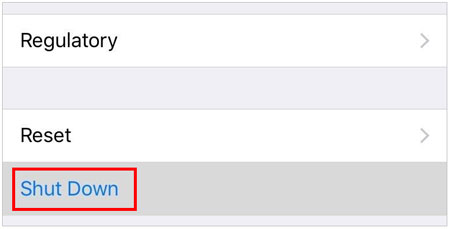
La plupart des modèles d'iPhone utilisent des Nano SIM. Assurez-vous donc de vérifier le type de carte SIM avant de l’acheter. Si votre SIM est incompatible avec l'iPhone, vous devez vous connecter au fournisseur de téléphonie mobile et obtenir la nano SIM. Si vous remplacez votre carte SIM par un nouvel iPhone , la taille de la carte SIM doit être nano car Apple a commencé à utiliser la nano SIM avec l'iPhone 5.
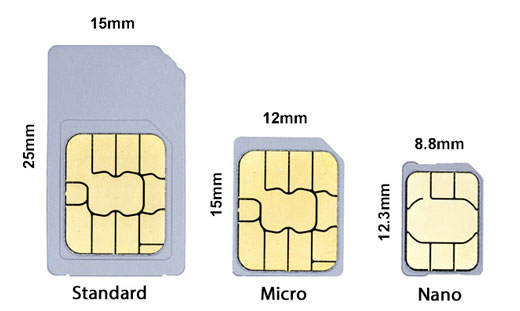
Si vous stockez toujours les contacts sur une carte SIM, vous devez les transférer sur l'iPhone. Pour ce faire, rendez-vous dans Paramètres et « Contacts », puis cliquez sur « Importer les contacts SIM » pour déplacer les contacts vers l'iPhone. De cette façon, vous ne perdrez pas les contacts après avoir changé la carte SIM.
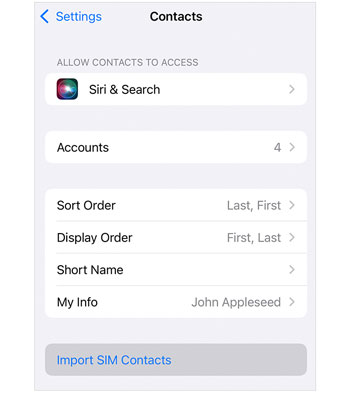
Même si aucune donnée n'est directement impliquée lors du changement de carte SIM, il est idéal de sauvegarder vos données pour éviter de perdre des informations importantes. Pour ce faire, connectez l'appareil iPhone à l'ordinateur et utilisez iTunes pour créer la sauvegarde. Vous pouvez également utiliser iCloud ou un outil de sauvegarde professionnel pour sauvegarder vos fichiers. Si vous souhaitez restaurer les fichiers de contacts sur la nouvelle SIM, vous pouvez le faire librement.
A lire aussi : Comment transférer rapidement vos SMS de votre iPhone vers un ordinateur ? Apprenez de manière flexible grâce à ce guide.
Pour déplacer la carte SIM vers un nouvel iPhone, vous aurez besoin d'un outil d'éjection pour vous aider à retirer le plateau de carte de votre appareil. Vous pouvez trouver l'outil dans la boîte d'origine de l'appareil Apple. Si vous ne le trouvez pas, vous pouvez utiliser un trombone. Il vous suffit de l'insérer dans un trou sur le côté de votre iPhone jusqu'à ce qu'il dépasse. Alternativement, vous pouvez utiliser n'importe quelle épingle pour l'insérer dans le trou du plateau de carte. L'iPhone 11 ou les modèles antérieurs ont le plateau pour carte sur le côté droit, les modèles iPhone 12 ou supérieurs ont le plateau sur le côté gauche et l'iPhone 14 ou les modèles achetés aux États-Unis n'ont pas de plateau SIM. Ils utilisent des eSIM.
Étape 1. Retirez le bac à cartes
Insérez un outil d'éjection de carte SIM dans un trou sur le côté de l'iPhone, puis poussez vers l'intérieur. Faites attention à ne pas l'endommager. Continuez à appuyer légèrement jusqu'à ce que le plateau sorte de l'appareil.
Étape 2. Insérez une nouvelle carte SIM
Retirez le plateau SIM, puis retirez la carte SIM d'origine. Placez maintenant votre nouvelle carte SIM dans le plateau de la carte dans la bonne position et assurez-vous de la régler correctement.
Étape 3. Réinsérez le plateau de carte dans votre iPhone
Après avoir correctement inséré la carte SIM dans le tiroir pour carte, insérez-la dans votre appareil dans le bon sens. Si votre carte SIM est active et prise en charge par l'iPhone, votre iPhone devrait bénéficier du service SIM. S'il n'y a pas de service, vous pouvez toujours retirer votre carte SIM et la nettoyer. Après cela, insérez-le dans le téléphone.
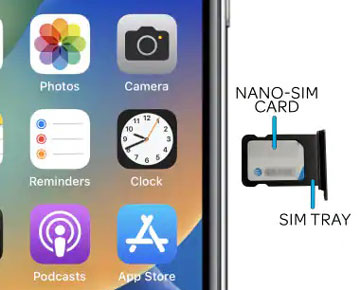
Lectures complémentaires : 11 excellentes options pour le logiciel de transfert iPhone
Comme mentionné ci-dessus, pour garantir la sécurité de vos fichiers lors du changement de carte SIM sur iPhone, vous feriez mieux de sauvegarder vos données sur un ordinateur. Si vous souhaitez un programme de sauvegarde capable de restaurer vos données sans perdre vos données actuelles, veuillez choisir iOS Backup . C'est le meilleur outil pour vous aider à transférer des données d'iOS vers votre ordinateur pour les sauvegarder. Contrairement à la sauvegarde iCloud, qui nécessite un réseau, cet outil peut sauvegarder vos données iOS hors ligne. Et vous pouvez consulter vos données de sauvegarde sur votre ordinateur à tout moment.
Cet outil professionnel rationalise les processus et facilite l' exportation de musique , de livres, de contacts, de photos, de vidéos, etc. depuis iOS vers votre ordinateur. De plus, il vous permet de désinstaller ou de supprimer les applications indésirables des appareils iOS en 1 clic. Vous n'avez pas besoin de compétences techniques pour utiliser cet outil car il possède une interface très intuitive et est facile à utiliser.
Téléchargez ce logiciel de sauvegarde iPhone.
Étape 1 : Téléchargez la version correcte de ce logiciel. Lancez-le pour accéder à l'interface principale. Connectez maintenant votre iPhone à l'ordinateur avec un cordon USB fonctionnel.
Étape 2 : L'outil détectera l'appareil lié et une fenêtre contextuelle s'affichera sur le PC. Cliquez sur « Confiance » pour faire confiance à l'ordinateur et cliquez sur « Continuer ».

Étape 3 : Choisissez les fichiers à transférer. Prévisualisez les informations détaillées lorsque vous choisissez les éléments à transférer. Une fois terminé, appuyez sur l'option " Exporter " et tous vos fichiers seront transférés.

Il s'agit de savoir comment changer une carte SIM iPhone. Il s'agit d'un processus simple qui permet de résoudre les problèmes de connectivité et d'améliorer les performances du réseau. Les étapes mentionnées ci-dessus vous aideront à remplacer la carte SIM en toute sécurité et sans complications. Cependant, assurez-vous de vous préparer avant le remplacement de la carte SIM de l'iPhone. Après cela, vous pourrez remplacer votre carte SIM sur votre iPhone sans aucun problème et rester connecté où que vous alliez.
Pour protéger les données de votre iPhone, vous pouvez les sauvegarder sur votre ordinateur avec le logiciel de sauvegarde iOS . Cet outil vous permet de prévisualiser et de sélectionner les fichiers avant la sauvegarde. Vous pouvez sauvegarder tous les fichiers que vous souhaitez sans restriction.
Articles Liés
Transfert rapide de contacts d'iPhone vers Android [6 façons de mieux le savoir]
[6 méthodes ultimes] Comment AirDrop d'iPhone vers Android ?
Comment transférer Samsung Notes vers iPhone de 5 manières simples ?
Comment imprimer des messages texte pour le tribunal à partir de votre téléphone Android et iPhone
Comment importer des photos d'un iPhone vers un ordinateur portable HP avec 7 méthodes fiables
Copyright © samsung-messages-backup.com Tous droits réservés.